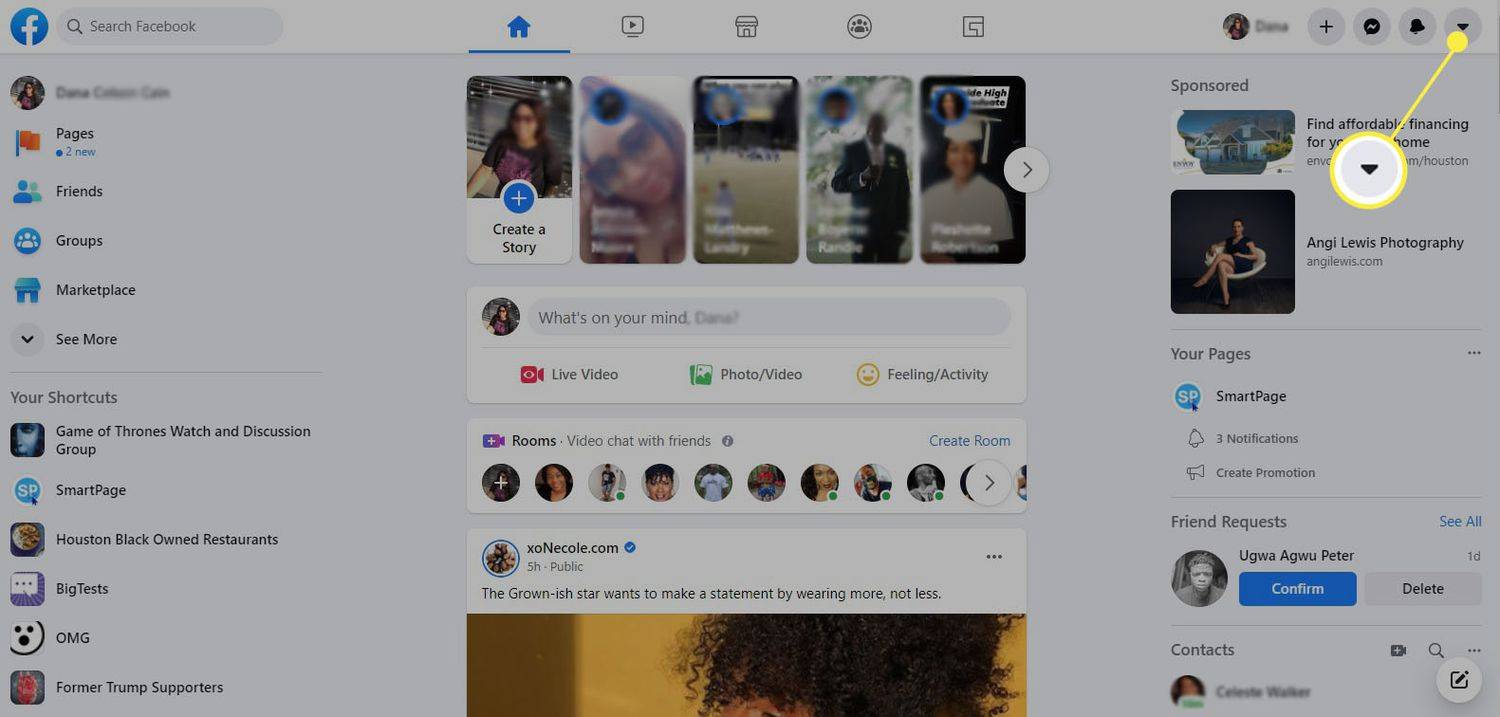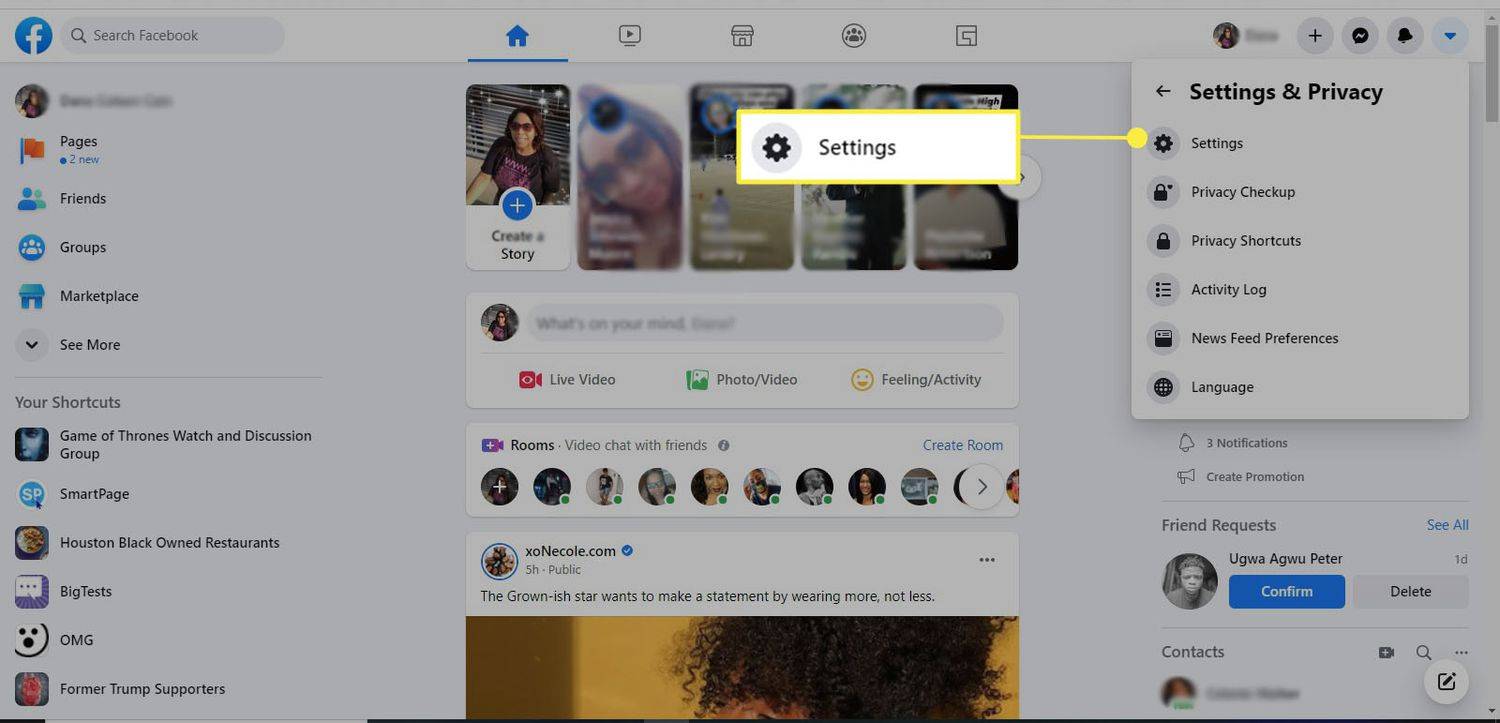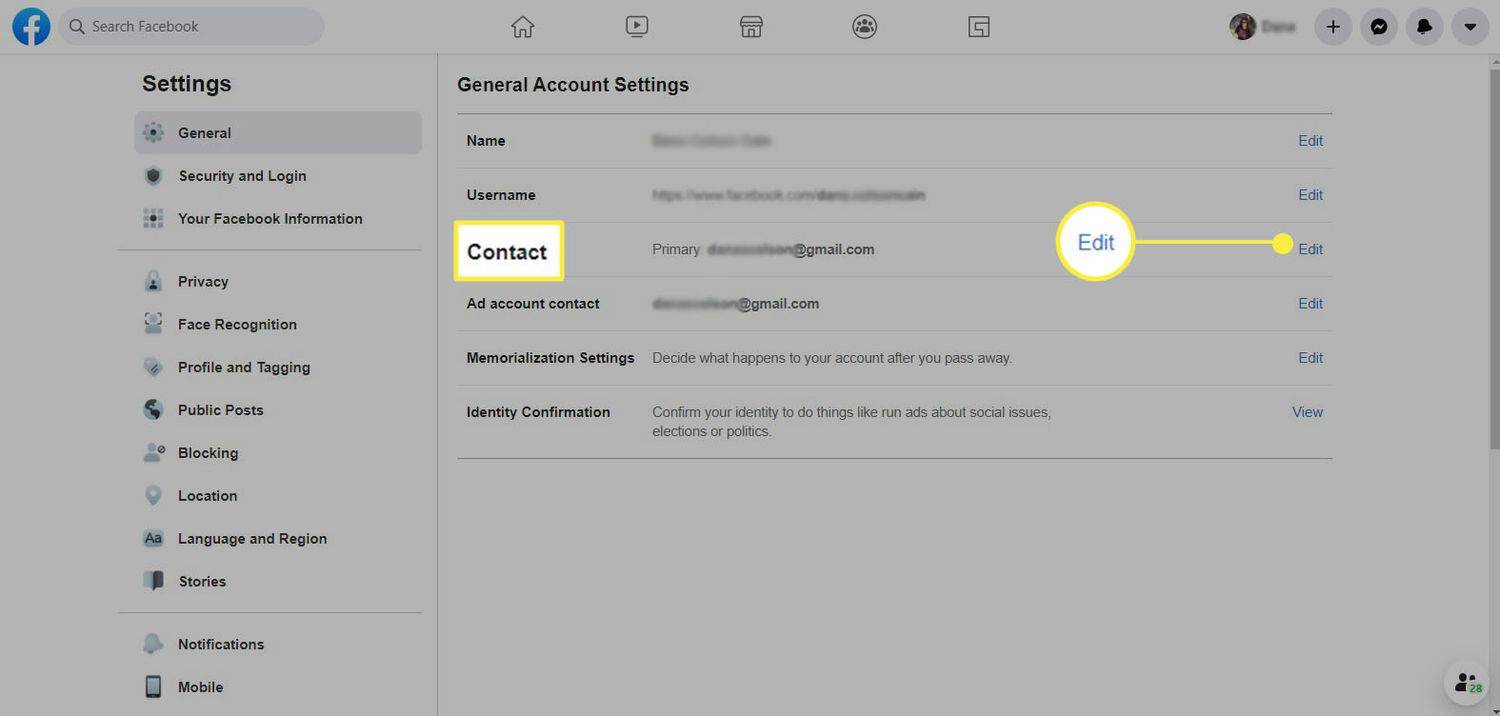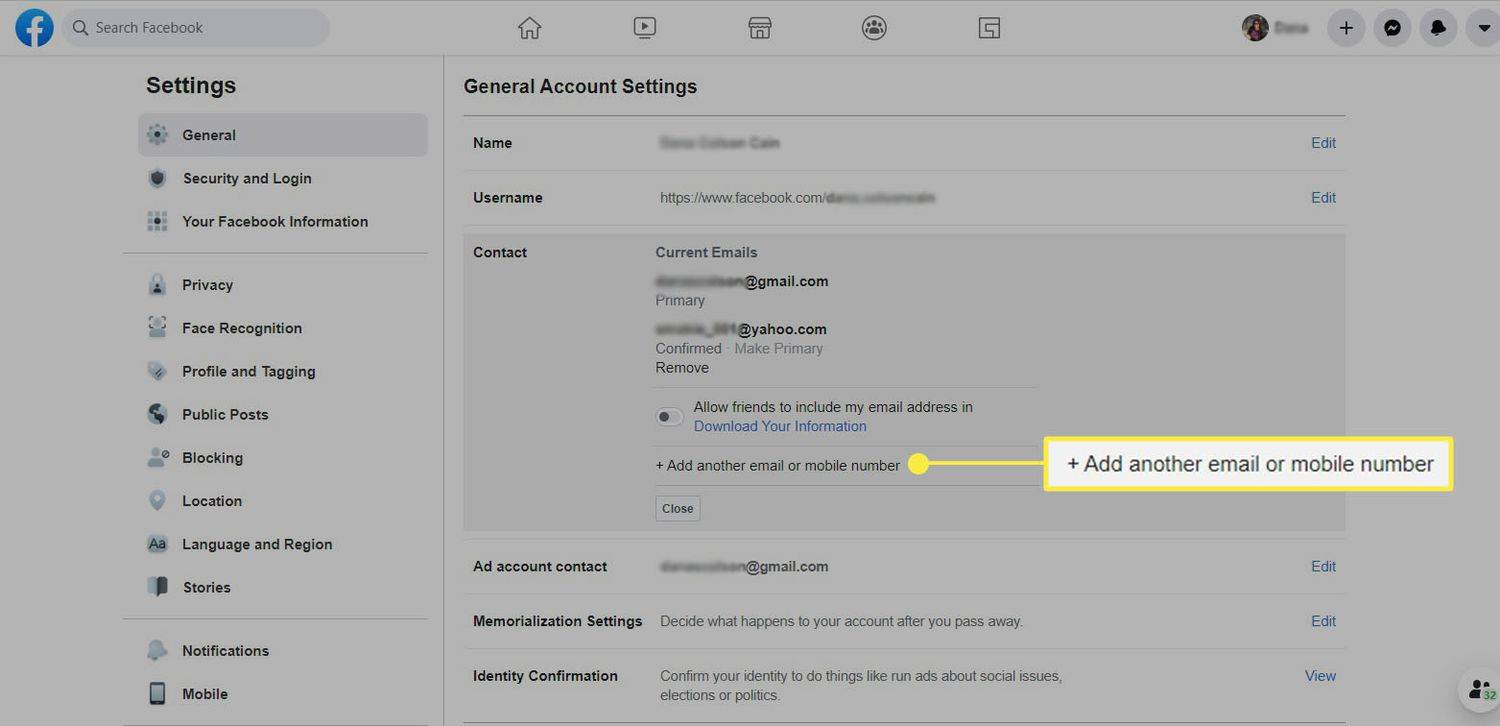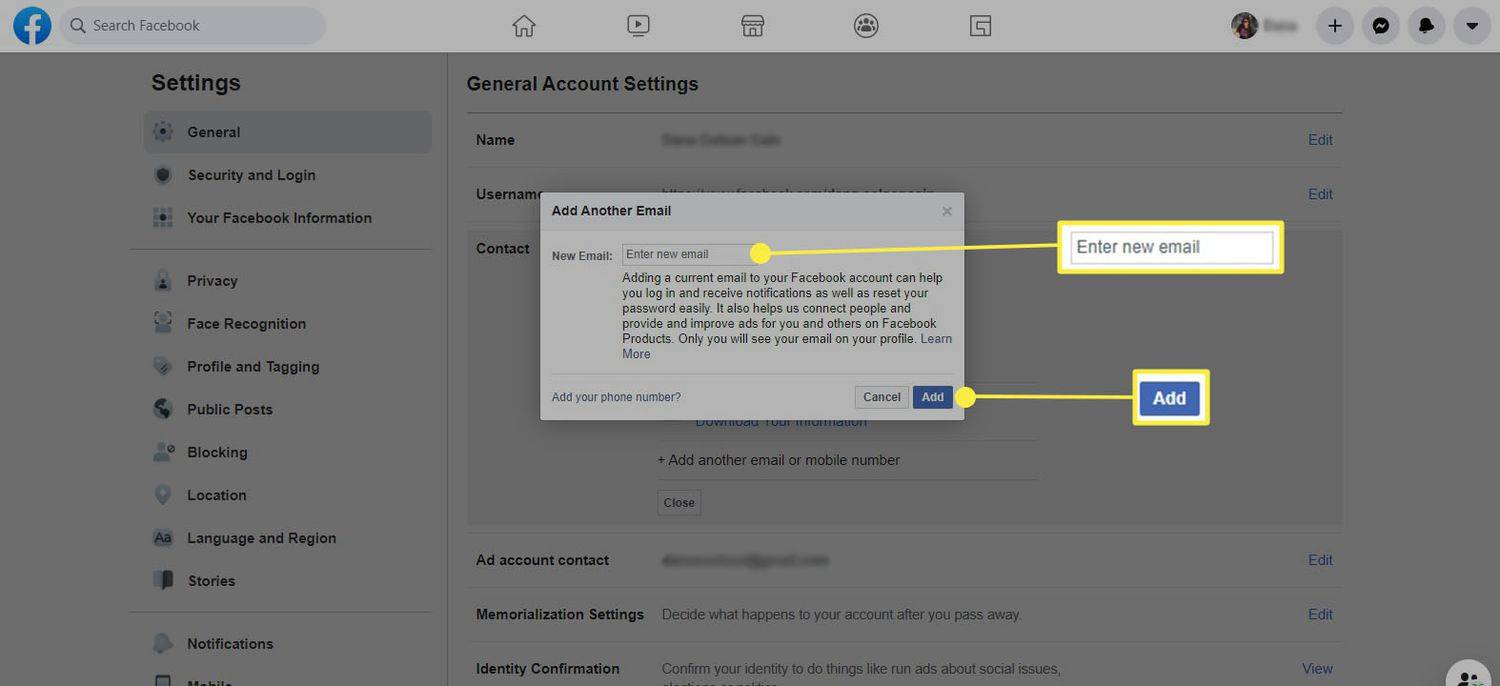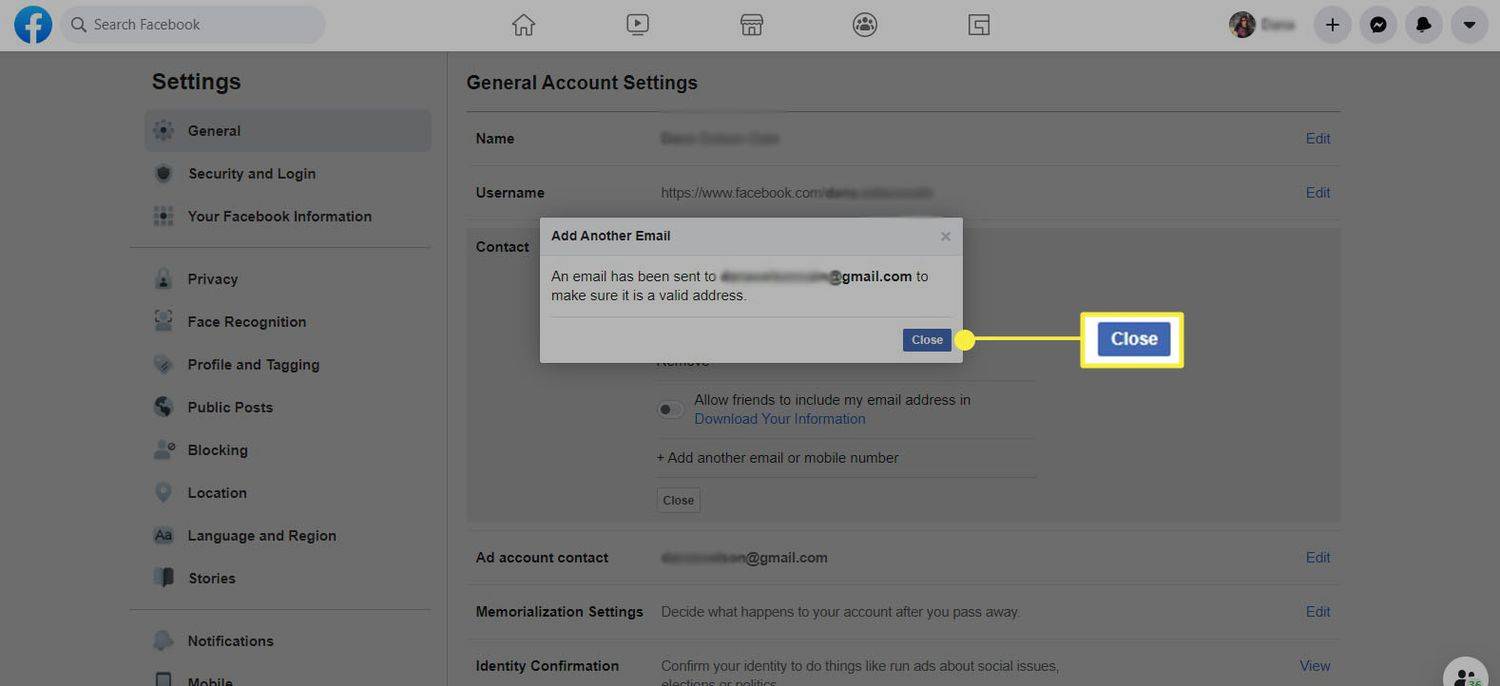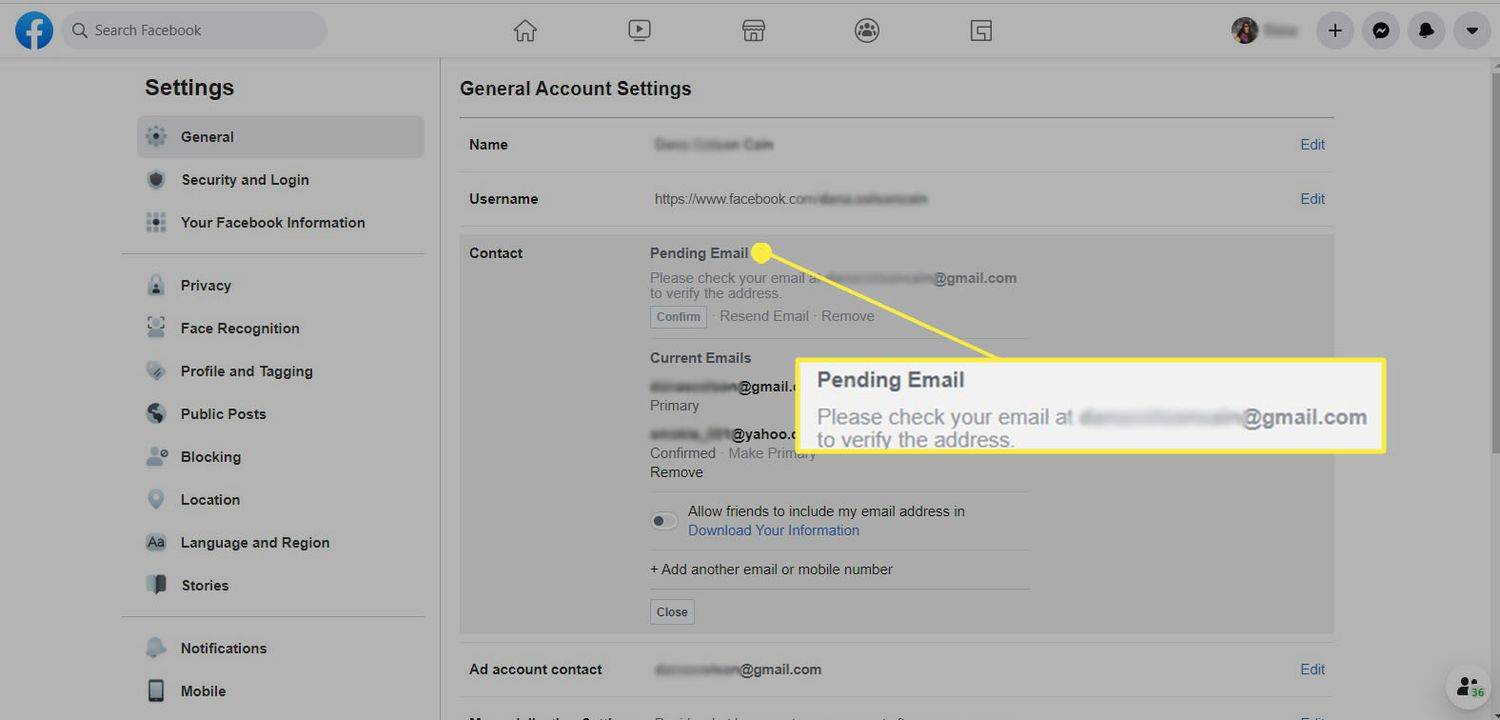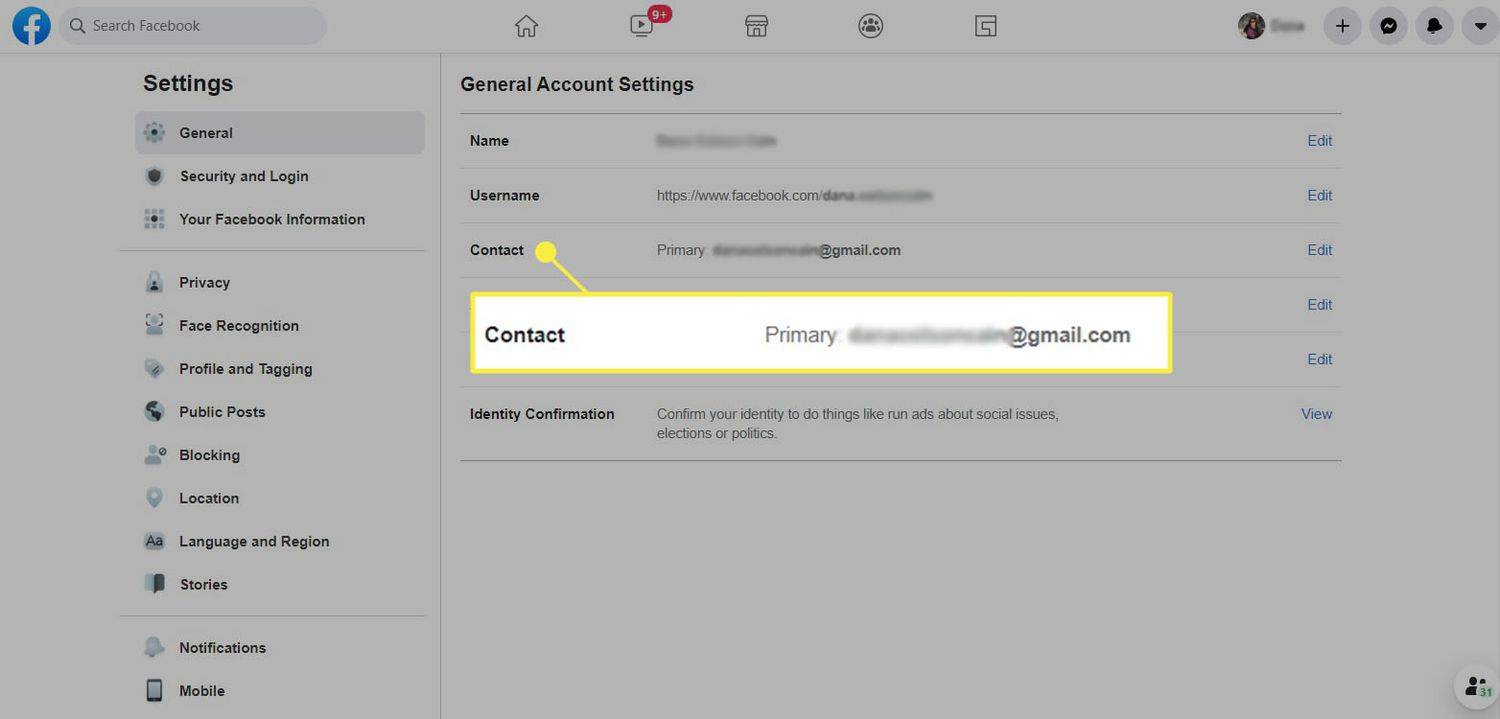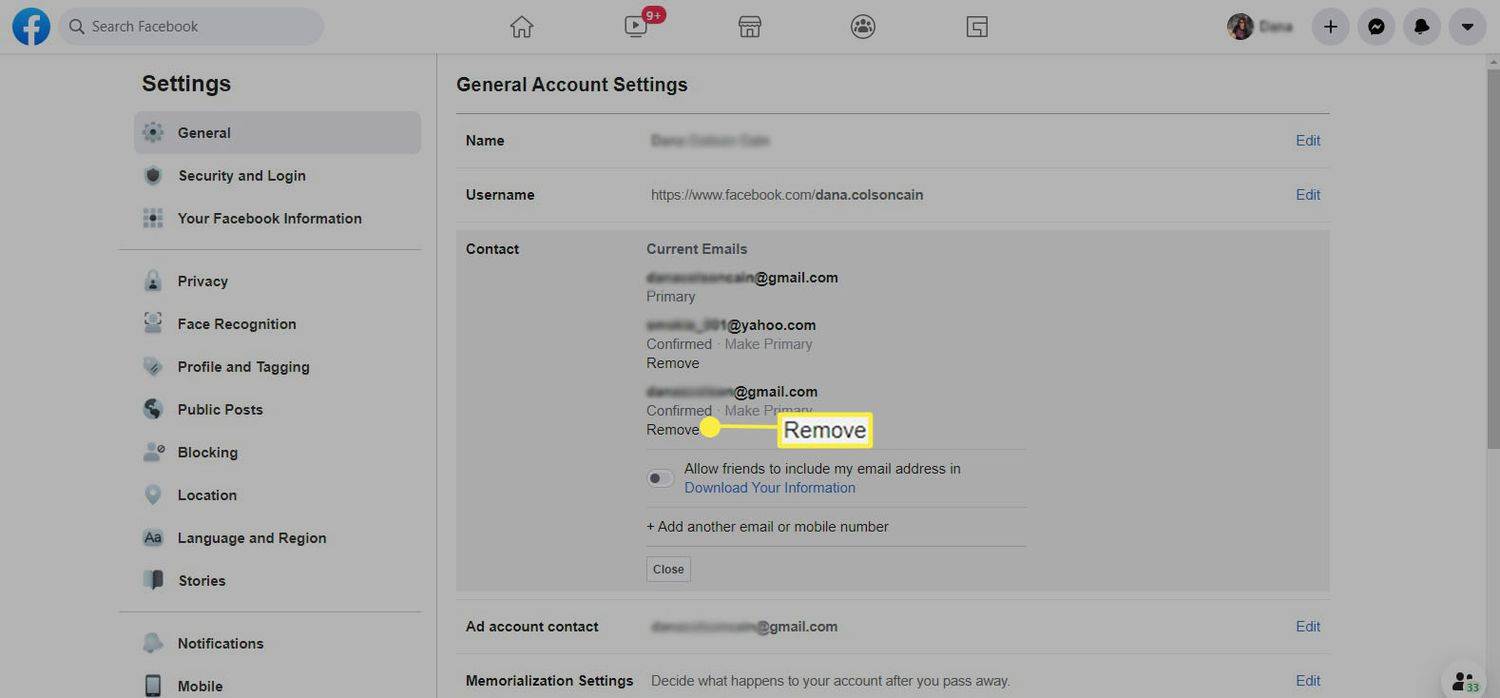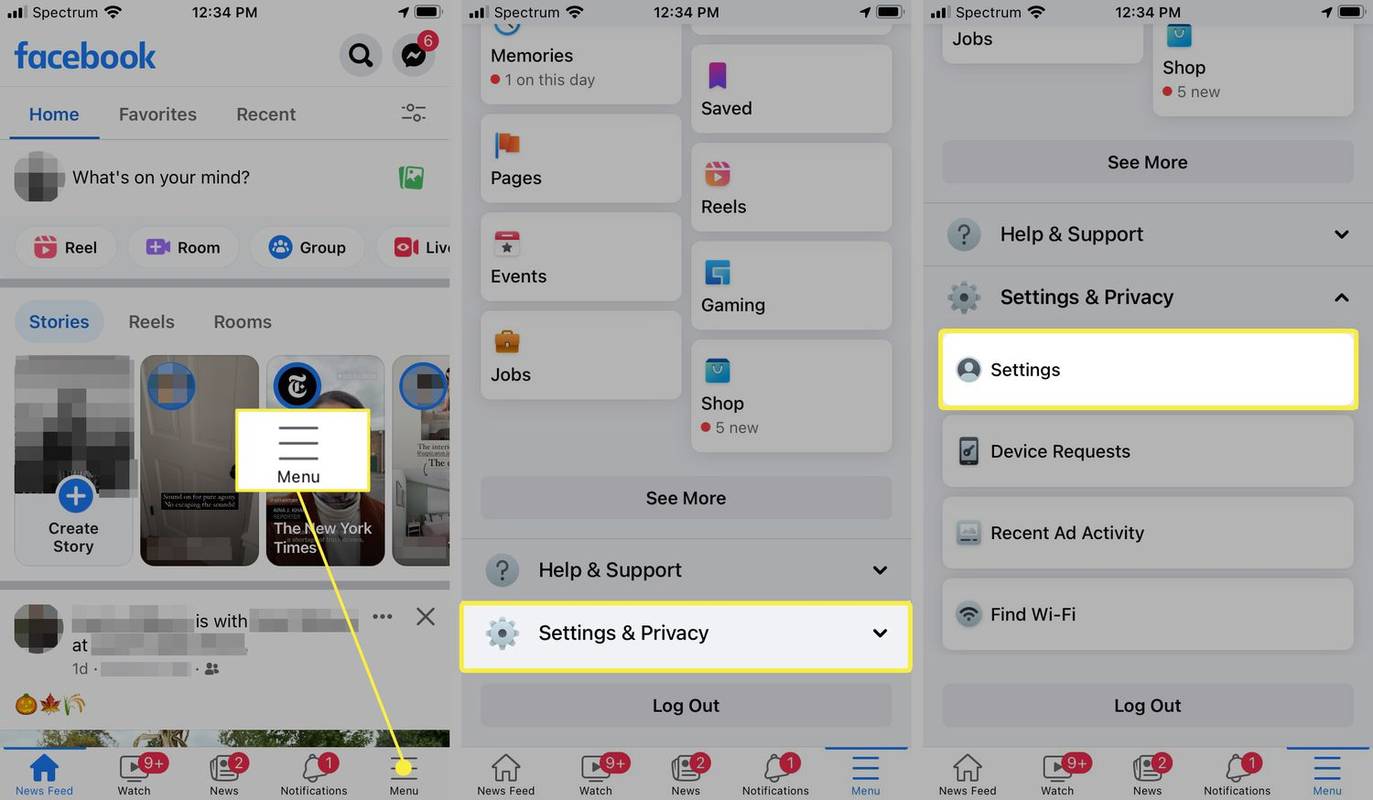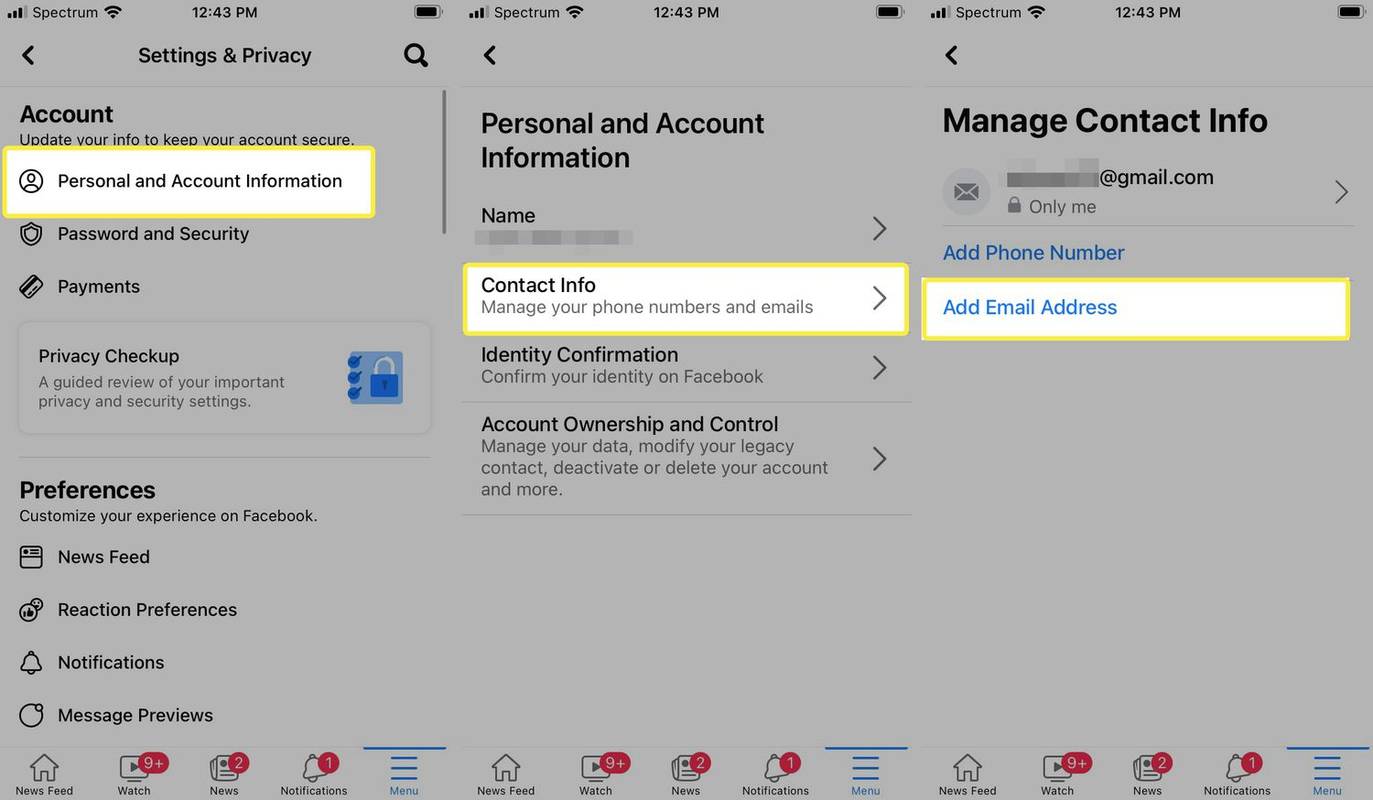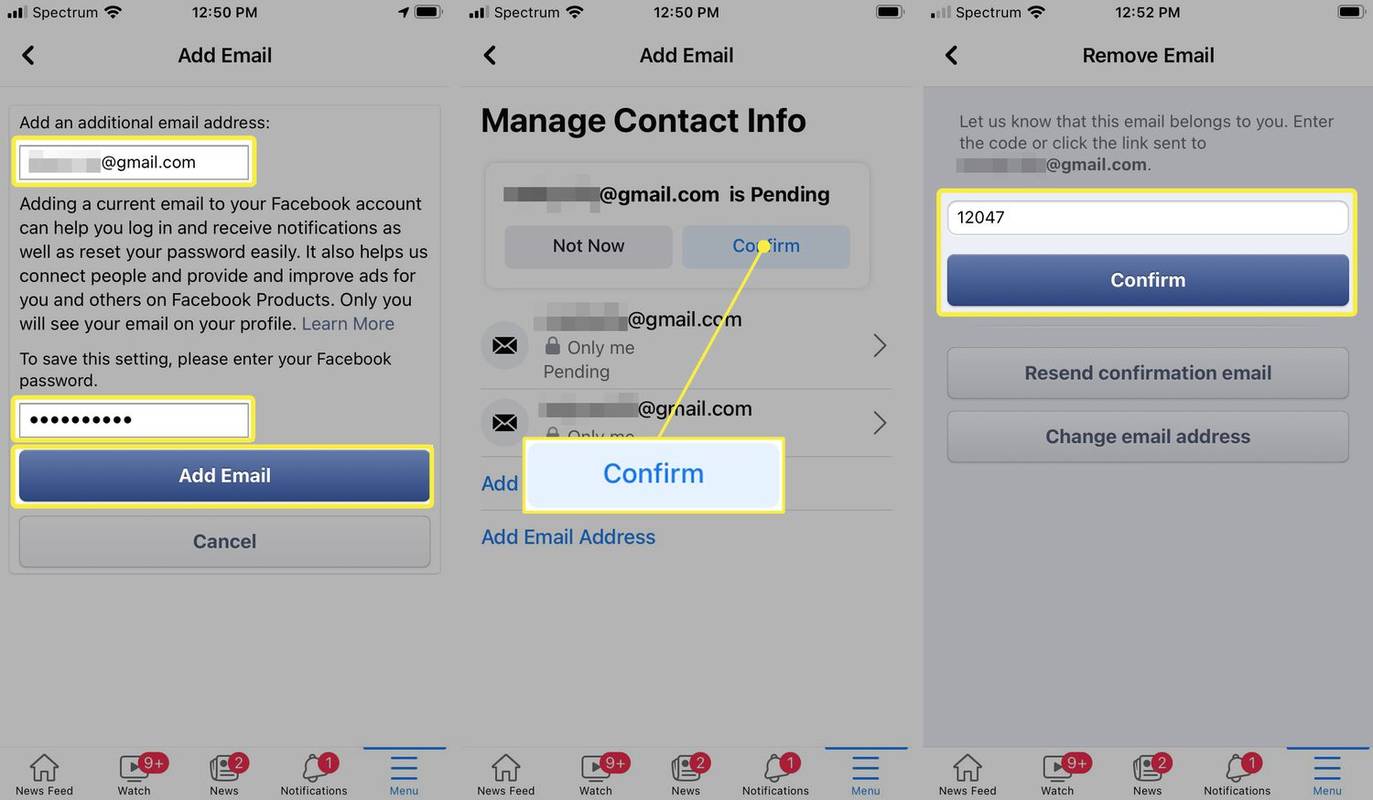Yang Perlu Diketahui
- Di web: Klik Panah bawah dan pilih Pengaturan & Privasi > Pengaturan > Sunting . Masukkan alamat email baru Anda.
- Di aplikasi: Buka Menu > Pengaturan & Privasi > Pengaturan > Info Pribadi dan Akun > Info kontak > Tambahkan Alamat Email . Tambahkan email.
- Konfirmasi melalui email jika update di website. Konfirmasikan melalui SMS jika memperbarui aplikasi.
Artikel ini menjelaskan cara mengubah alamat email utama Anda di situs web dan aplikasi seluler Facebook, dan cara menghapus alamat email dari akun Facebook Anda.
Cara Mengubah Email Facebook Anda di Komputer Apa Pun
Anda dapat mengubah alamat email yang terkait dengan akun Facebook Anda dari komputer mana pun, baik itu mesin Mac, Windows, atau Linux, dengan menggunakan browser web favorit Anda.
cara mengaktifkan fps di liga
Untuk mengubah alamat email utama Anda di Facebook:
-
Masuk ke akun Facebook Anda dan pilih panah bawah di sudut kanan atas.
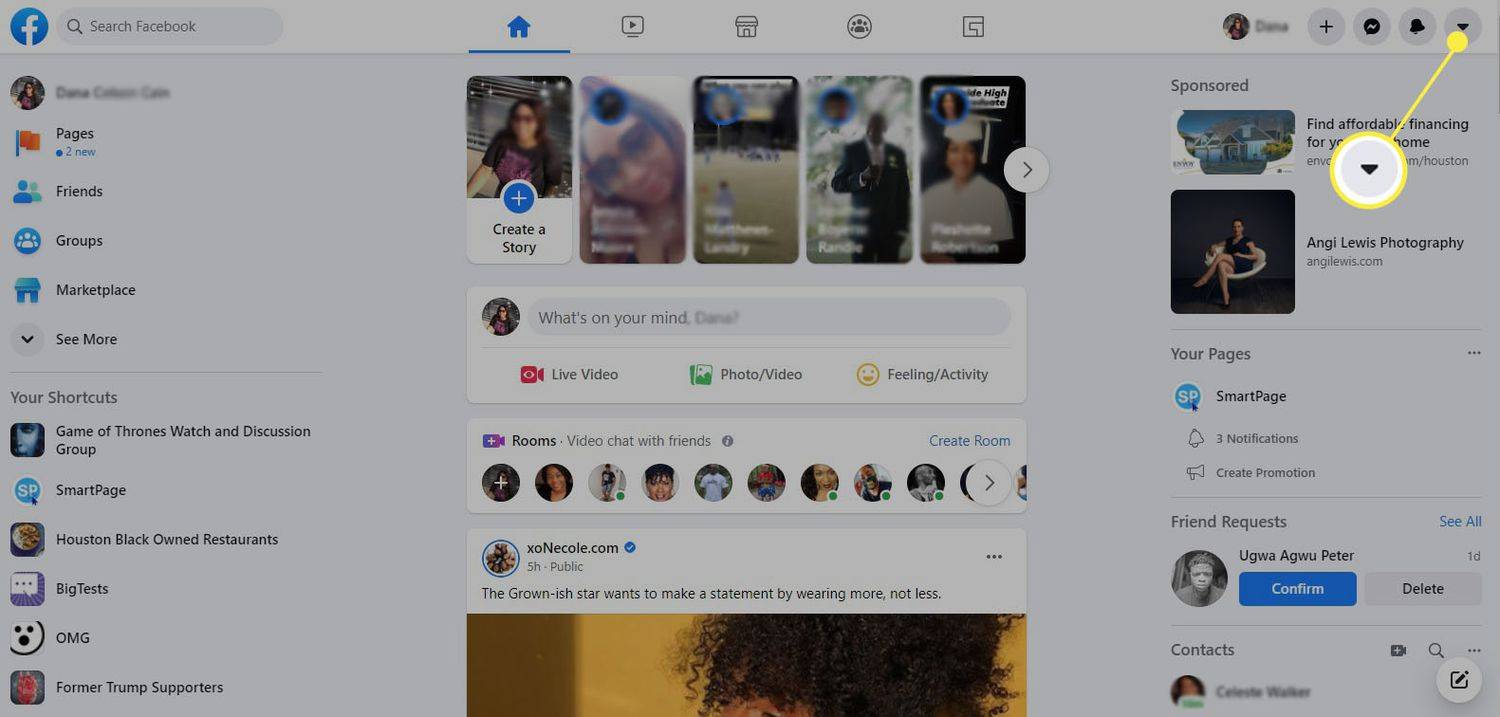
-
Pilih Pengaturan & Privasi di menu tarik-turun.

-
Pilih Pengaturan di menu tarik-turun.
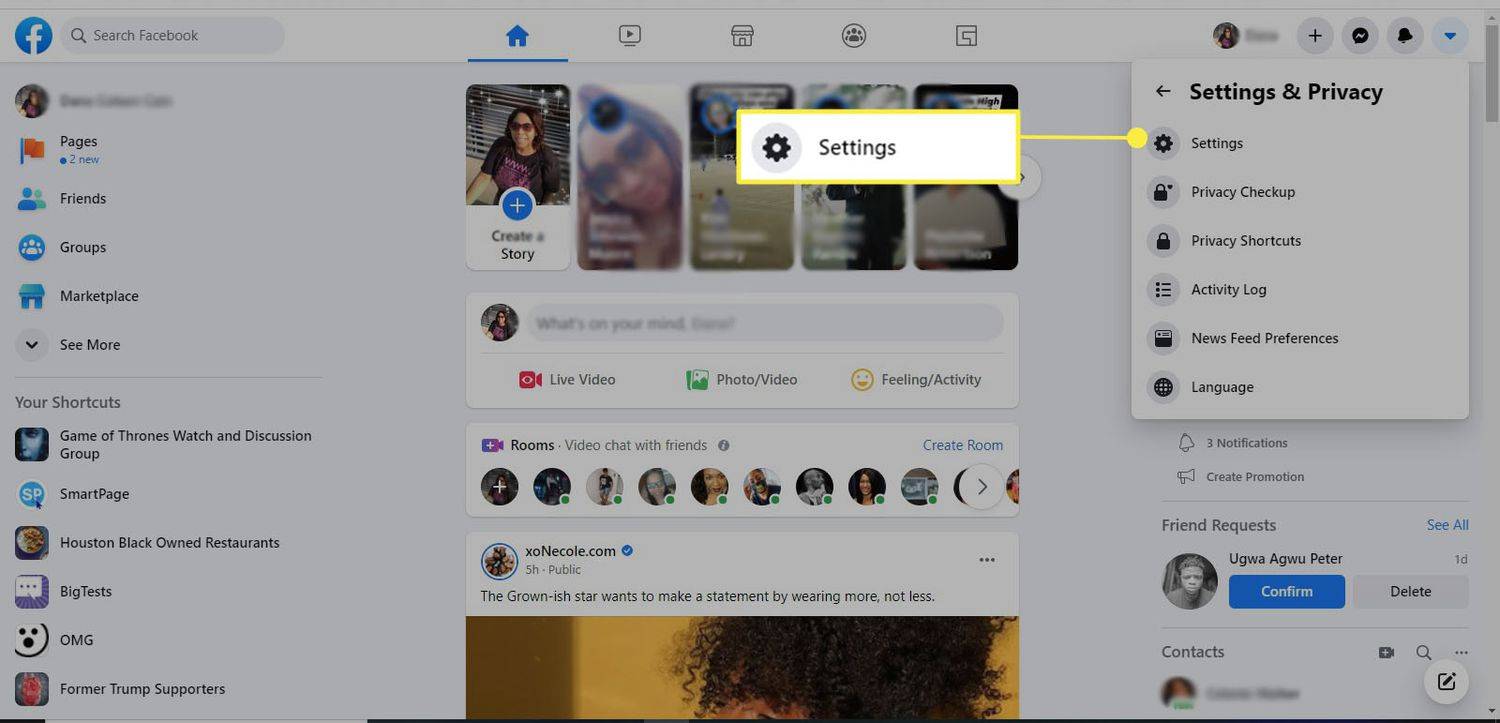
-
Pilih Sunting di sebelah Kontak .
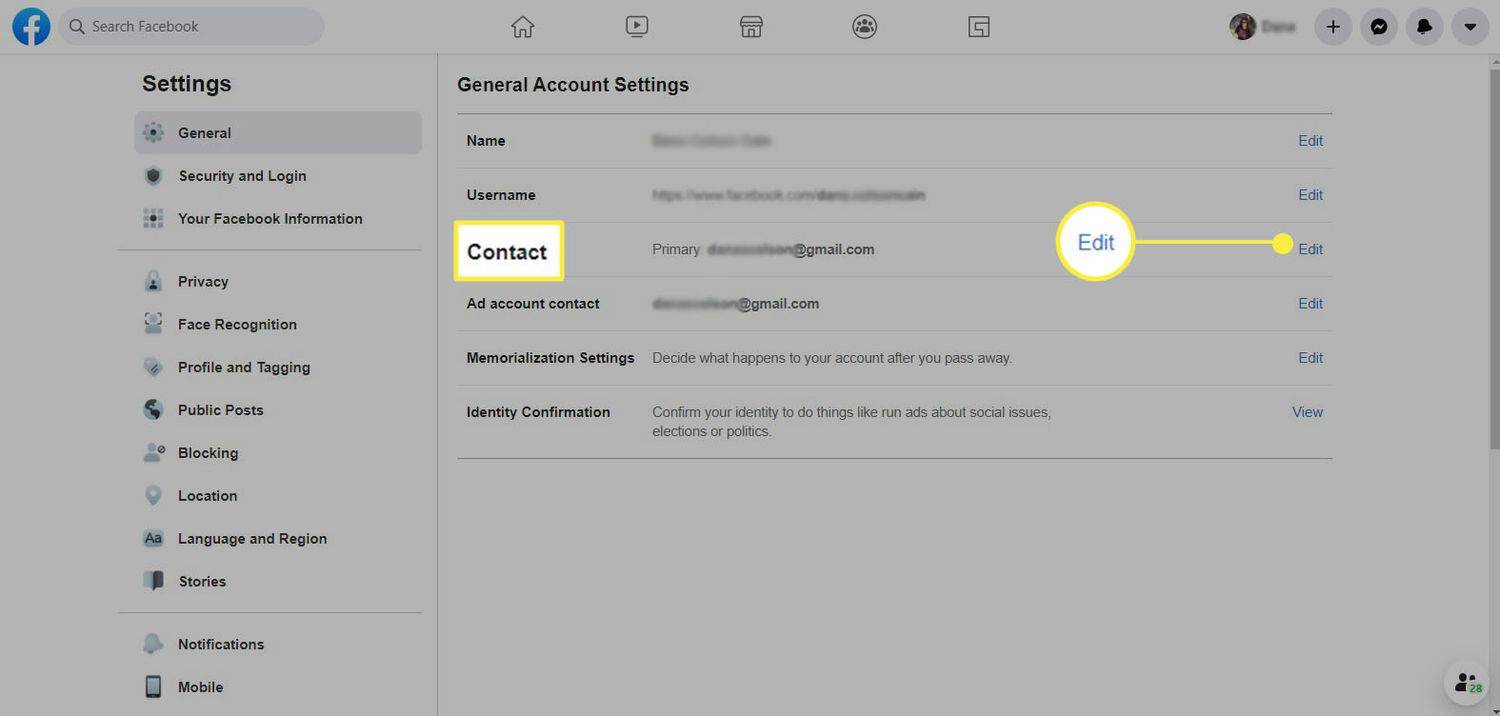
-
Dalam Kontak bagian, pilih Tambahkan email atau nomor ponsel lain .
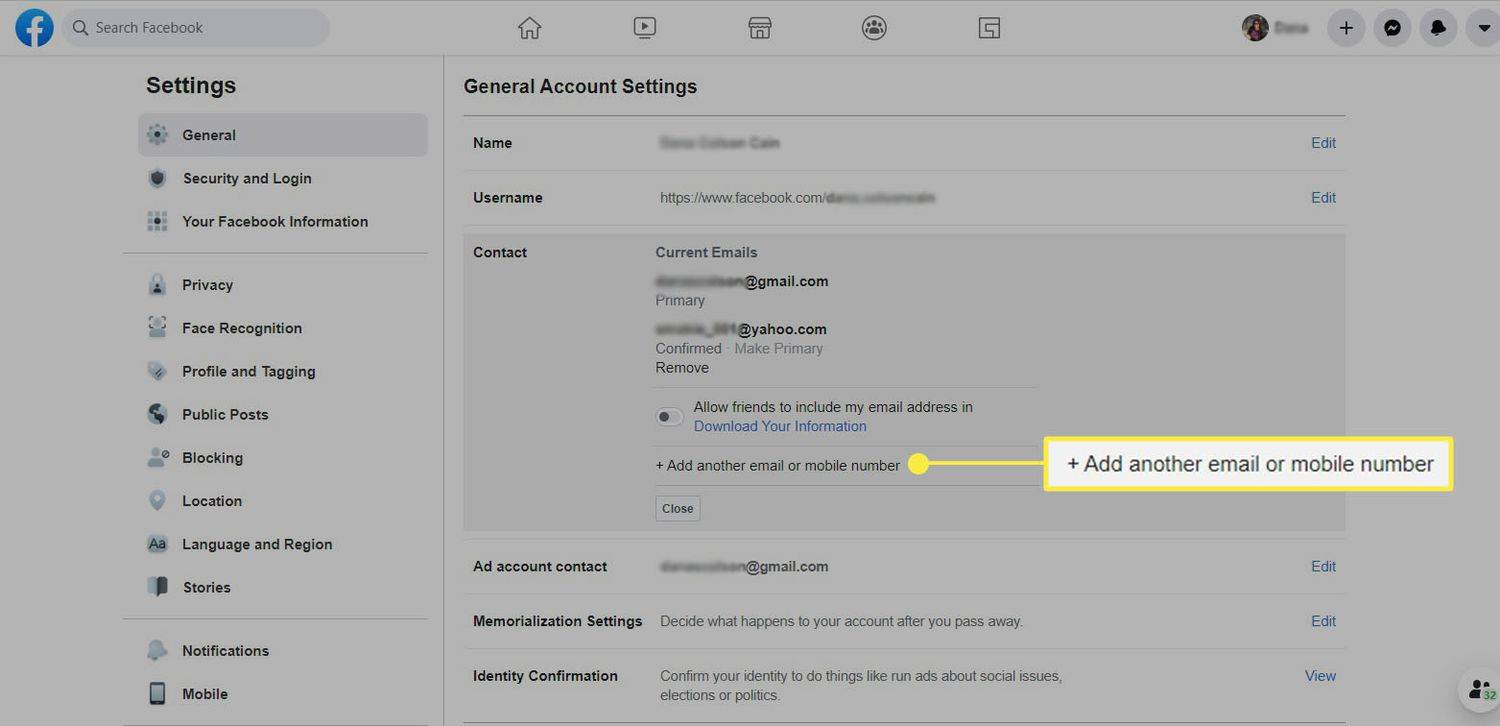
-
Dalam Masukkan email baru kotak, ketik alamat email baru Anda, dan pilih Menambahkan .
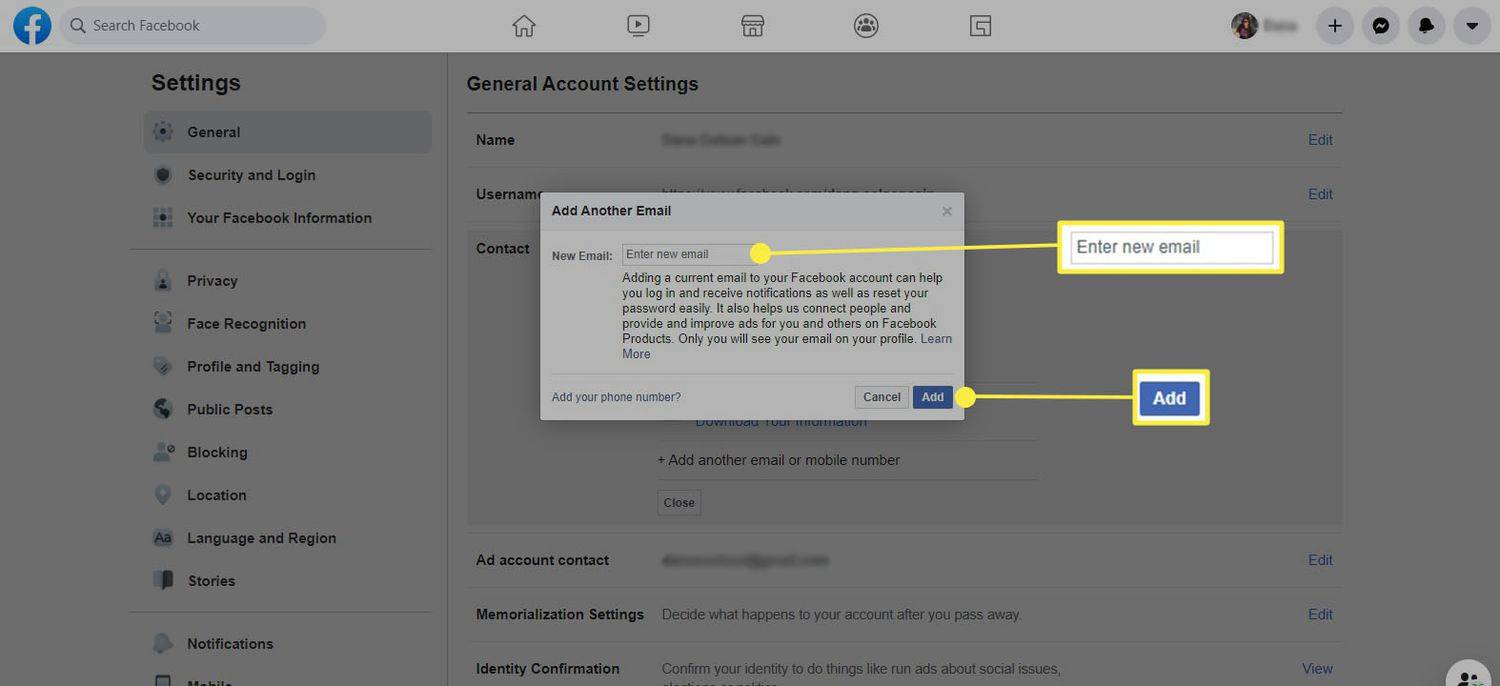
-
Pilih Menutup di kotak pop-up.
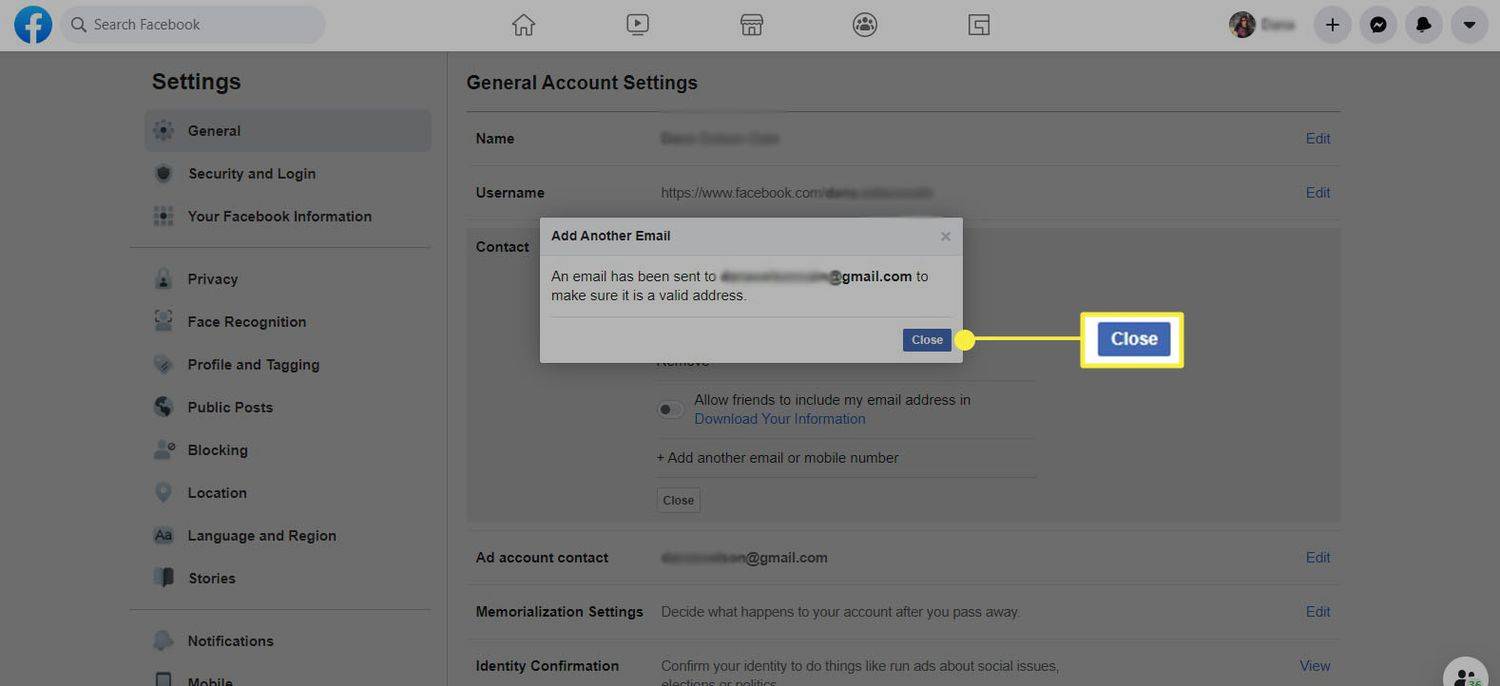
-
Setelah Anda selesai menambahkan alamat email baru, Facebook akan mengirimi Anda email pesan konfirmasi. Klik tautan di email Anda untuk mengonfirmasi bahwa Anda ingin menambahkan alamat email tersebut ke akun Facebook Anda.
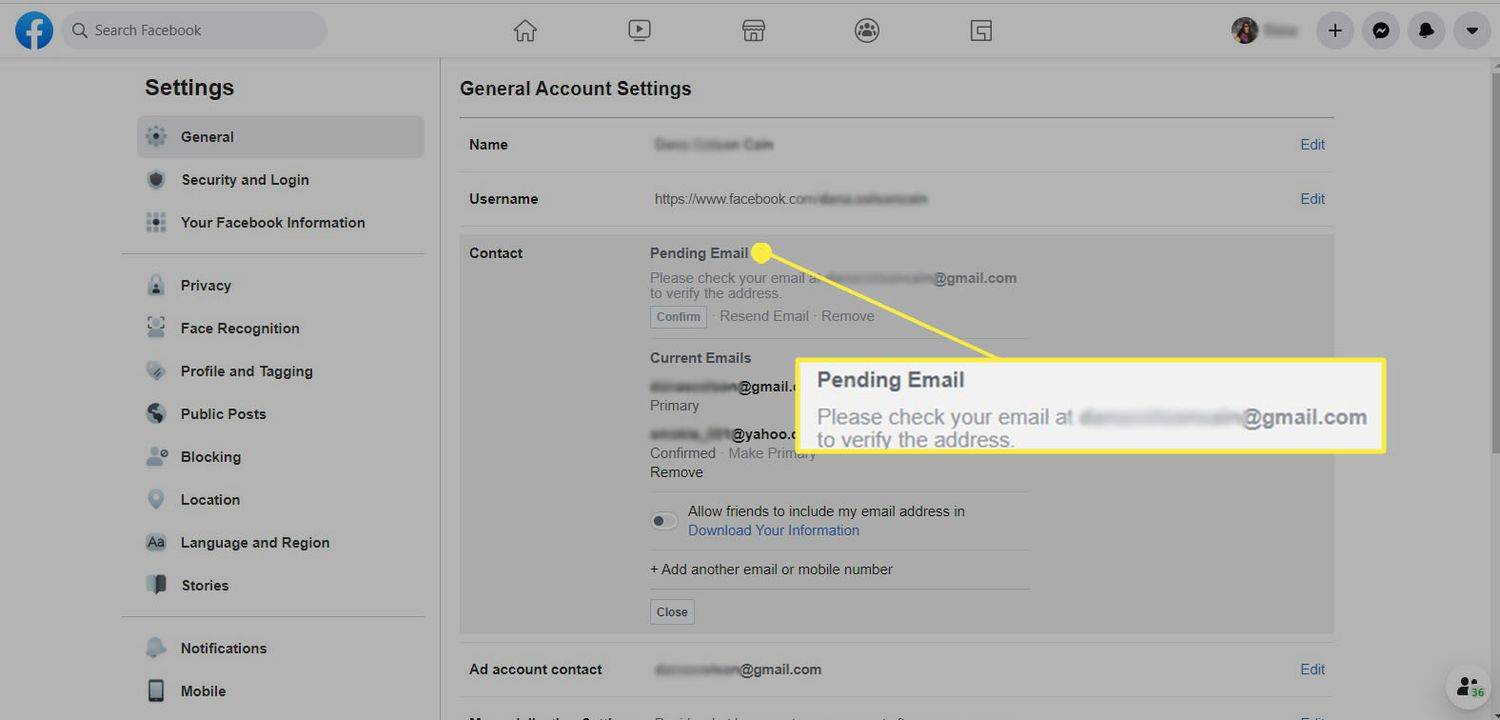
-
Segera setelah Anda mengonfirmasi alamat email baru Anda, Anda akan diarahkan ke Facebook Kontak bagian di mana Anda akan melihat bahwa alamat email baru Anda sekarang menjadi alamat email Facebook utama Anda.
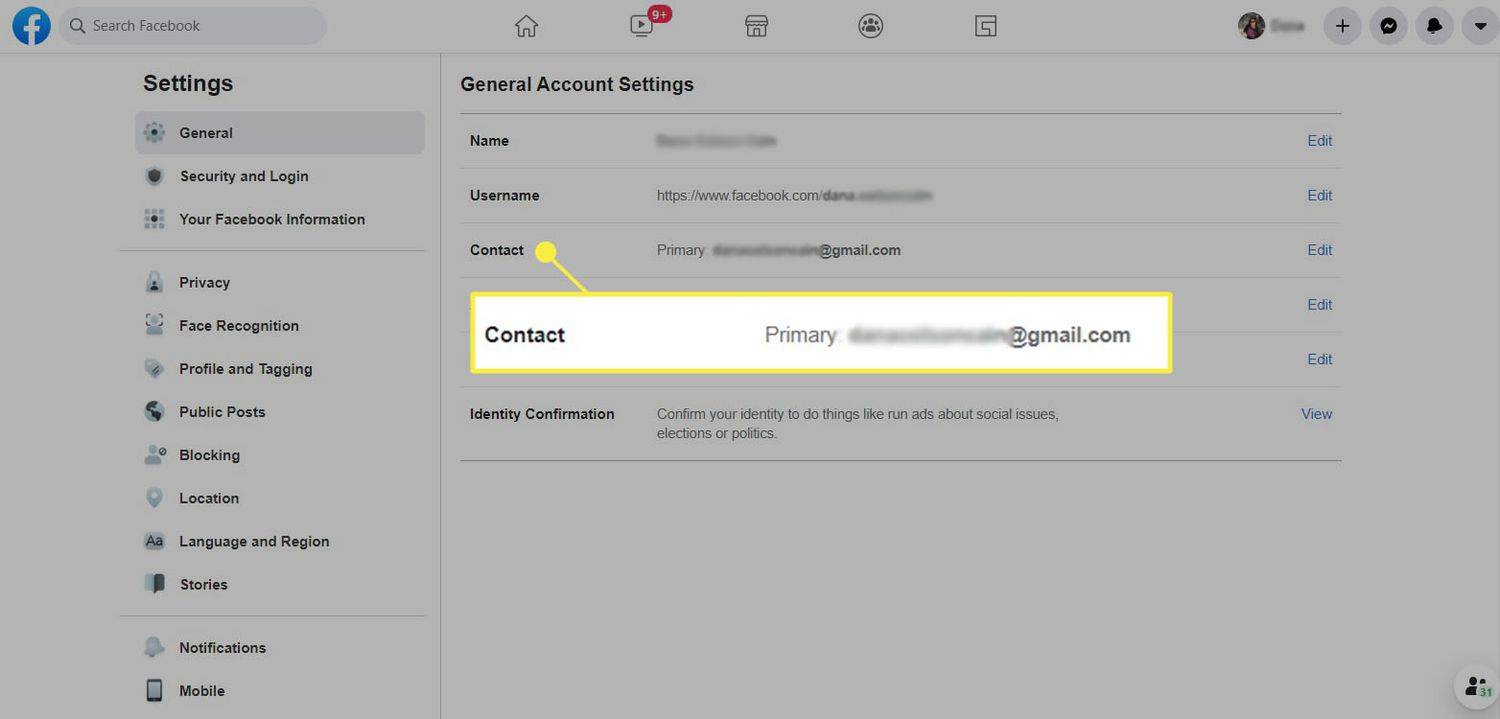
-
Opsional: Untuk menghapus alamat email lama (atau alamat email apa pun), pilih Sunting di sebelah tab Kontak, dan pilih Menghapus di bawah alamat yang ingin Anda hapus.
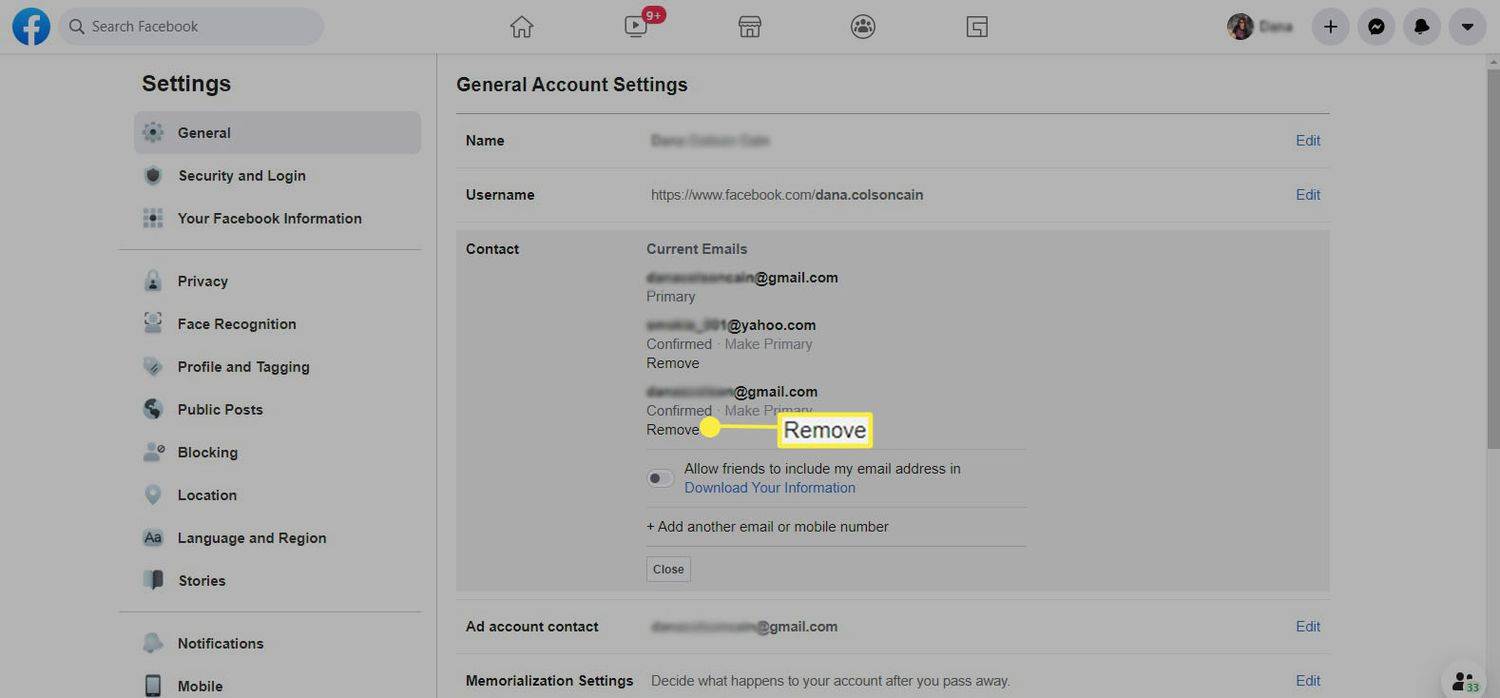
Cara Mengubah Email Facebook Anda di Aplikasi Facebook
Untuk mengubah alamat email Facebook Anda di aplikasi seluler:
youtube memotong beberapa detik terakhir
-
Buka aplikasi Facebook di perangkat Android atau iOS Anda.
-
Pilih menu tiga baris ikon.
-
Mengetuk Pengaturan & Privasi > Pengaturan .
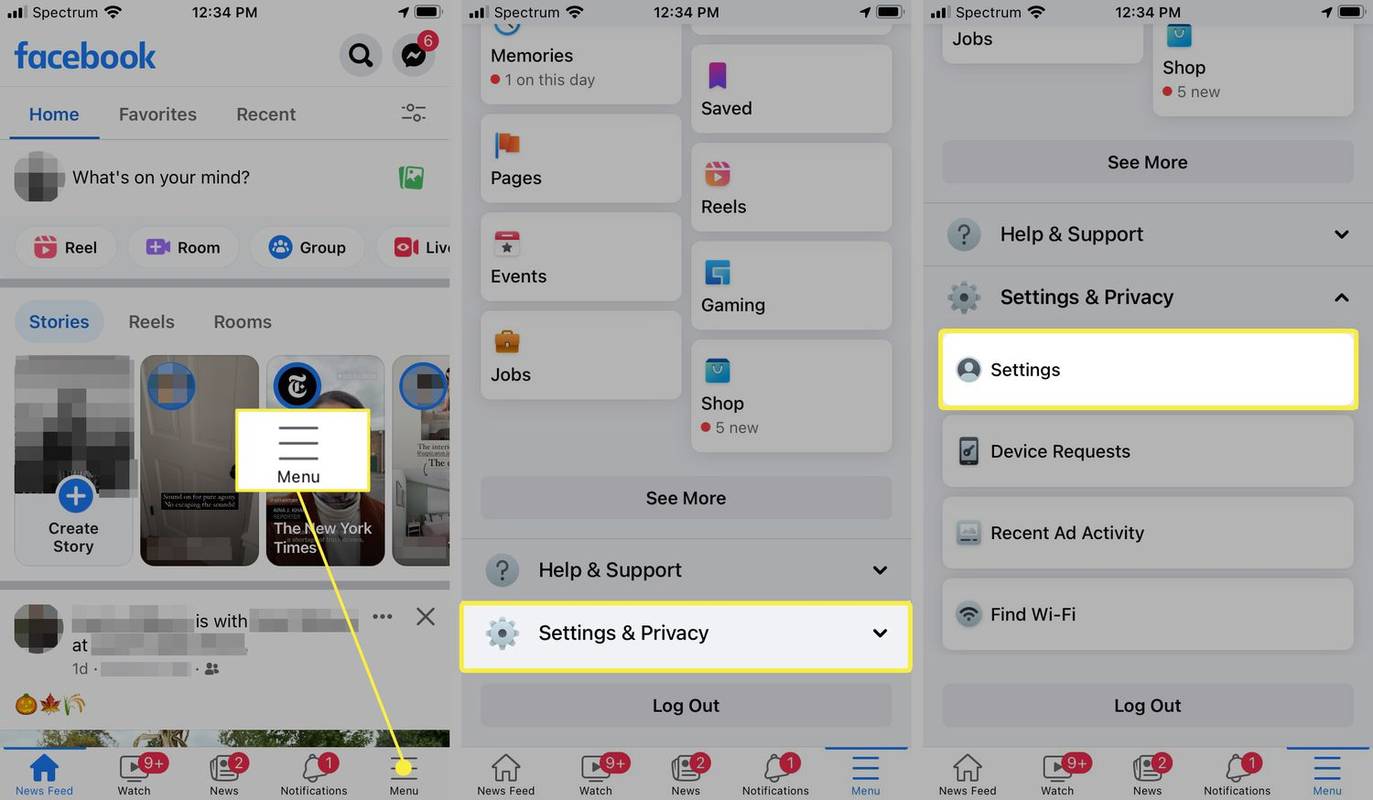
-
Pilih Informasi Pribadi dan Akun > Info kontak > Tambahkan Alamat Email .
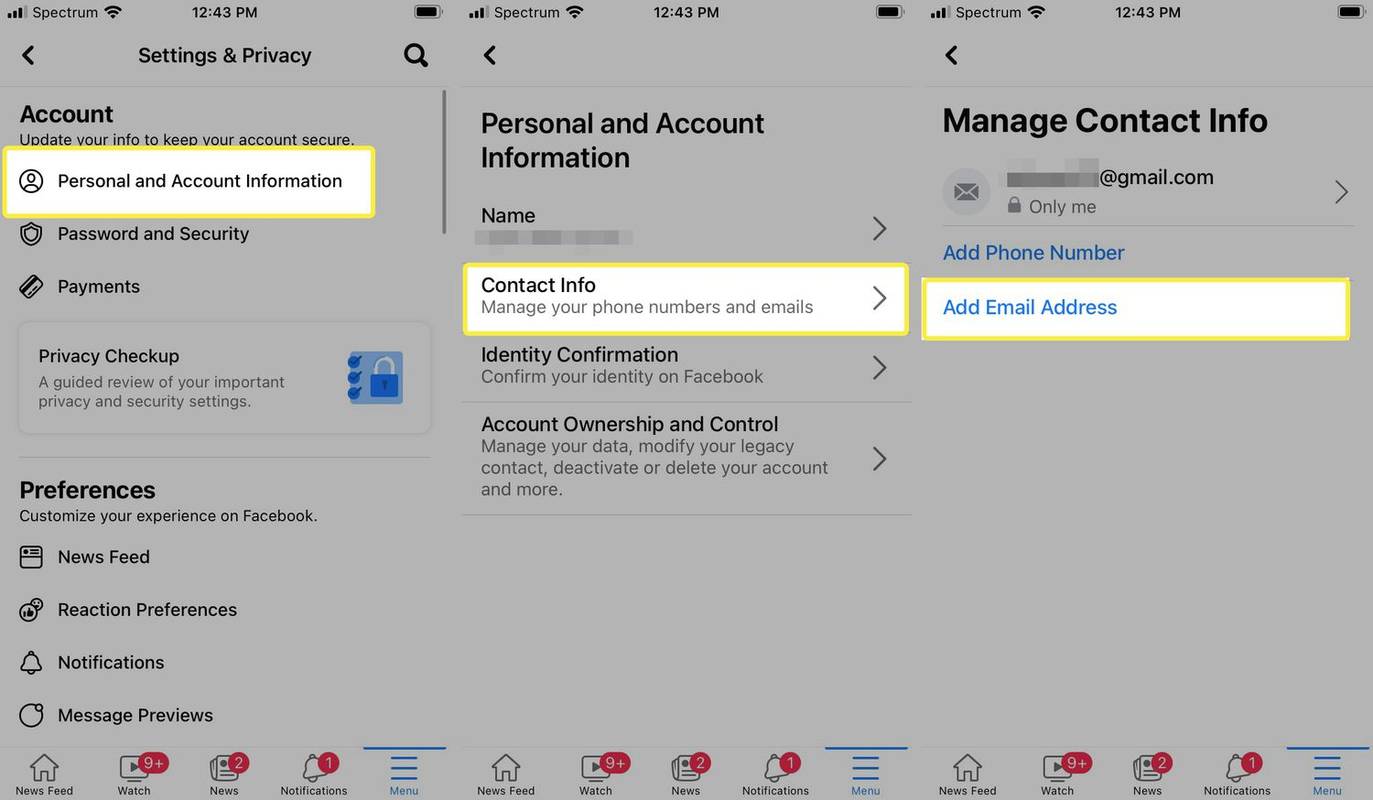
-
Ketikkan alamat email Anda di Tambahkan alamat email tambahan kotak, lalu masukkan kata sandi Facebook Anda dan pilih Tambahkan email .
-
Pilih Mengonfirmasi . Anda akan menerima kode di alamat email yang Anda masukkan.
-
Masukkan kode di Isilah dengan kode konfirmasi bidang dan pilih Mengonfirmasi .
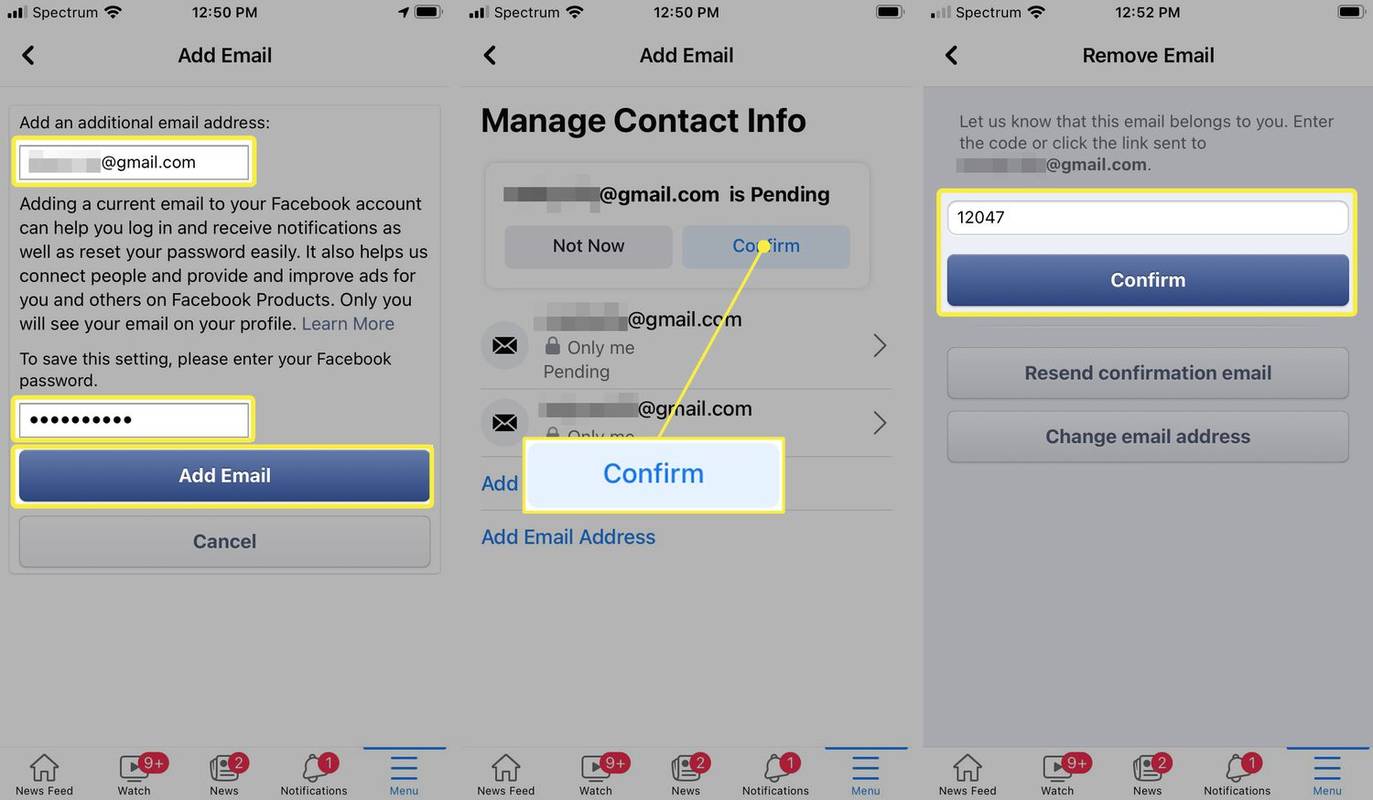
Jika Anda ingin menjadikan alamat email baru sebagai alamat email Facebook utama Anda, pilih alamat email baru di bawah Kelola Info Kontak halaman dan ketuk Jadikan Pratama .
Jika akun Anda diretas, Anda juga harus mengubah kata sandi Facebook Anda.
lihat halaman facebook sebagai orang lain
- Bagaimana cara menemukan alamat email seseorang di Facebook?
Untuk menemukan alamat email seseorang di Facebook, buka profil Facebooknya, pilih Tentang > Kontak dan Info Dasar . Jika mereka memilih untuk membagikan alamat emailnya kepada teman, Anda akan melihatnya.
- Bagaimana cara mengubah nama saya di Facebook?
Untuk mengubah nama Anda di Facebook, navigasikan ke sudut kanan atas dan ketuk panah bawah > Pengaturan & Privasi > Pengaturan . Di bawah Pengaturan Akun Umum, buka nama Anda dan pilih Sunting . Masukkannama baru> Tinjau Perubahan > Simpan perubahan .